 返回
返回如何替换PDF文件的页面内容

海上森林一只猫
2022-07-07
我们日常办公时,经常会用到PDF办公软件。当我们发现有些PDF文件不是我们所需要的,该怎么办呢?今天,小编就教各位替换PDF文件页面内容的小技巧,大家一起来学习吧!
首先,打开我们需要编辑的PDF文件;
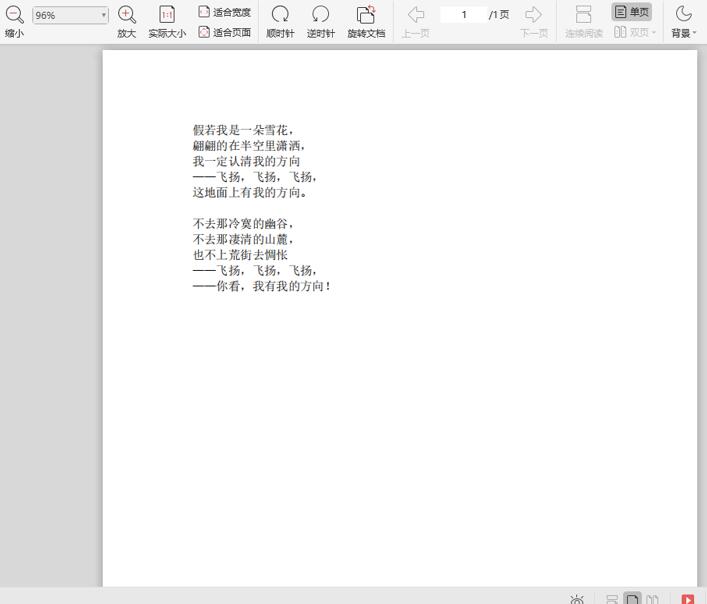
>>免费升级到企业版,赠超大存储空间
然后,切换到【编辑】页面,选择【替换页面】选项;
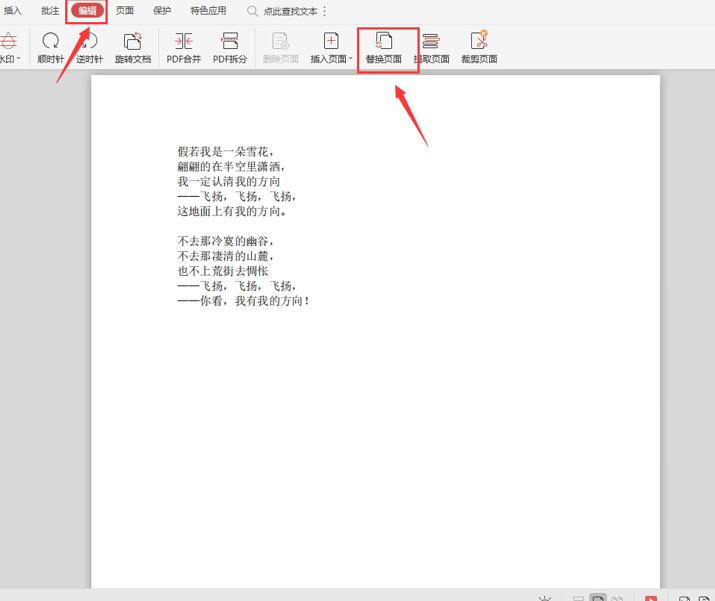
>>免费升级到企业版,赠超大存储空间
在弹出的选择来源文件面板中,按鼠标左键选中需要替换的PDF文件,再按右下角的【打开】进行确认;
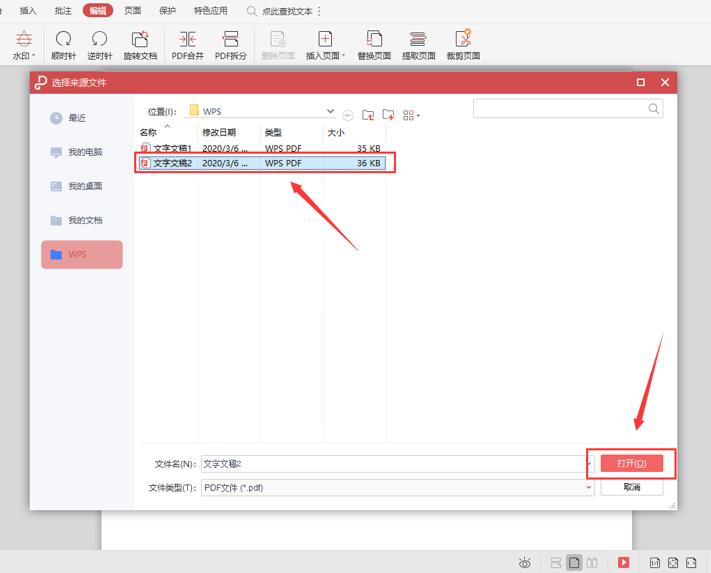
>>免费升级到企业版,赠超大存储空间
最后,在弹出的替换页面中,选择需要替代的PDF文件页数,再单击【确认替换】即可:
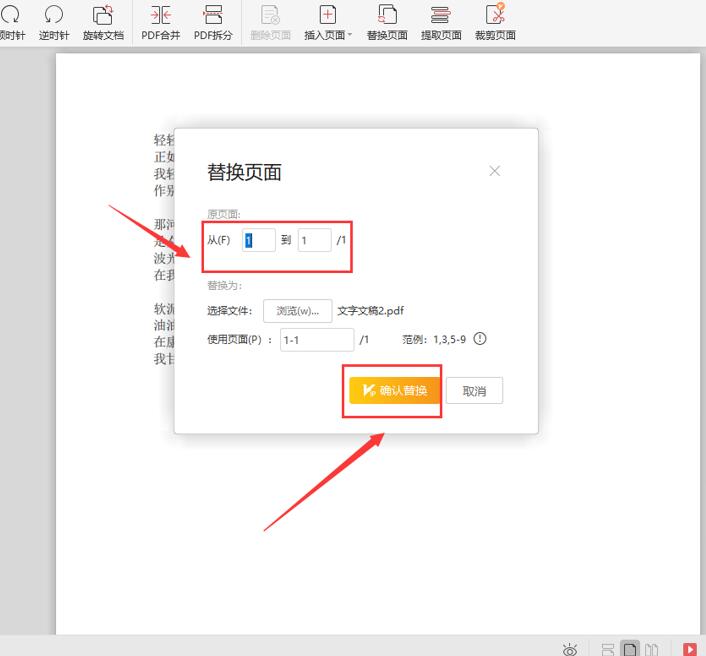
>>免费升级到企业版,赠超大存储空间
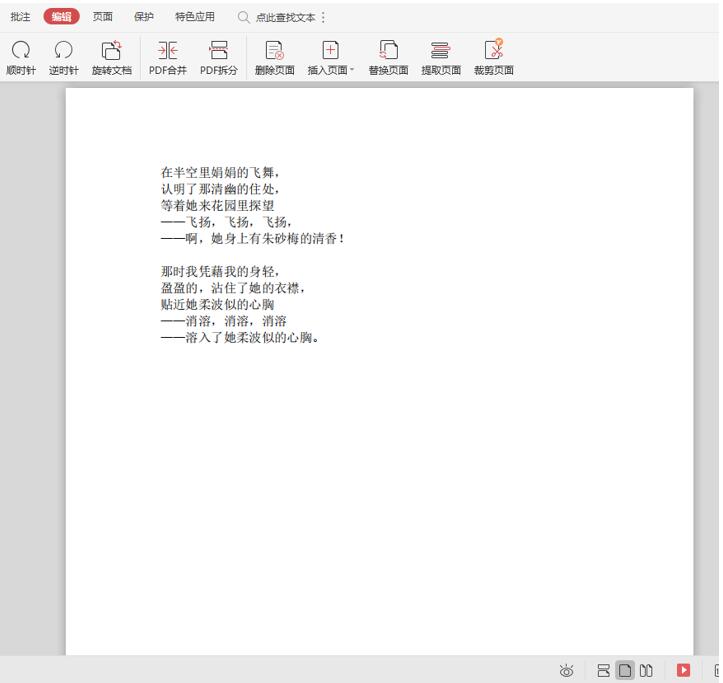
>>免费升级到企业版,赠超大存储空间
那么,在PDF技巧中,替换PDF文件的页面内容操作方法,是不是非常简单呢,你学会了吗?

 0
0 0
0
海上森林一只猫
啦啦啦啦啦啦啦







 下载文档
下载文档

 微信支付
微信支付
 支付宝支付
支付宝支付